AppleInsider didukung oleh audiensnya dan dapat memperoleh komisi sebagai Associate Amazon dan mitra afiliasi untuk pembelian yang memenuhi syarat. Kemitraan afiliasi ini tidak memengaruhi konten editorial kami.
Apple telah mengatakan bahwa Mac secara intrinsik kurang aman dibandingkan iPhone dan iPad, tetapi ada banyak hal yang dapat Anda lakukan untuk menopang pertahanan digital Anda di macOS. Berikut adalah beberapa tempat yang baik untuk memulai.
Meskipun Mac memiliki berbagai perlindungan keamanan bawaan, Apple tampaknya menemukan tingkat malware di Mac”tidak dapat diterima”. Kembali pada tahun 2021, kepala rekayasa perangkat lunak Apple Craig Federighi mengatakan bahwa Mac tidak memenuhi standar keamanan yang ditetapkan oleh perangkat berbasis iOS perusahaan.
Meskipun Mac mungkin kurang aman pada dasarnya sebagai platform yang lebih terbuka, ada beberapa hal yang dapat Anda lakukan untuk meningkatkan keamanan perangkat Anda sendiri.
Tips umum
Selalu perbarui Mac Anda
Salah satu hal terpenting yang dapat Anda lakukan secara teratur menambal sistem Mac Anda. Kedengarannya membosankan, tetapi lebih jauh dari beberapa tip lain untuk melindungi sistem Anda.
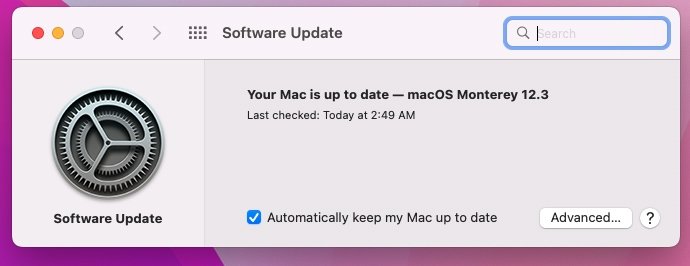
Jaga agar Mac Anda tetap mutakhir tanggal yang Anda bisa.
Apple secara teratur memperbaiki kerentanan dan kelemahan keamanan di macOS dan platform lainnya. Satu-satunya cara Anda bisa mendapatkan perbaikan keamanan ini adalah dengan mengunduh pembaruan macOS terbaru.
Sebaiknya periksa menu Tentang Mac Ini > Pembaruan Perangkat Lunak Anda secara teratur, dan baca halaman pembaruan keamanan dari waktu ke waktu.
Hanya mengunduh aplikasi yang Anda percaya (dari tempat yang Anda percayai)
Tidak seperti iOS, yang merupakan sistem tertutup, macOS Apple memberi pengguna lebih banyak pilihan saat itu datang ke tempat mereka mengunduh aplikasi mereka. Kebebasan itu bisa menjadi hal yang baik, tetapi juga dapat mempermudah mengunduh malware secara tidak sengaja.
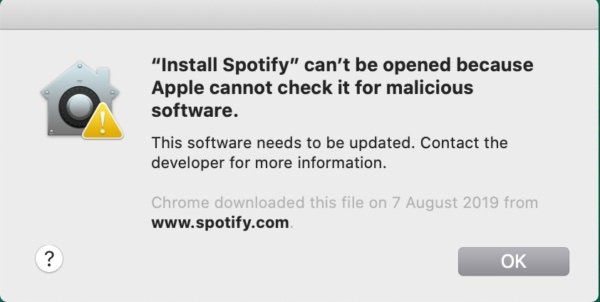
Notarisasi melindungi Mac Anda dari aplikasi yang mencurigakan.
Apple memiliki mekanisme untuk mencegah hal ini terjadi, termasuk Gatekeeper dan sistem notaris aplikasinya, yang melibatkan Apple secara otomatis memeriksa aplikasi dari luar App Store untuk mencari malware. Namun, beberapa malware dapat lolos dari celah.
Hindari mengunduh dan membuka aplikasi apa pun kecuali Anda sepenuhnya memercayai pengembangnya, dan Anda mendapatkannya dari situs yang bereputasi baik.
Gunakan kata sandi Mac
Mengetikkan kata sandi untuk masuk ke Mac dapat menimbulkan sedikit ketidaknyamanan, tetapi ini merupakan langkah keamanan penting untuk perangkat portabel Apple. Tanpa kata sandi yang melindunginya, semua data Anda berisiko jika Mac Anda hilang atau dicuri.
Sandi yang kuat dan unik adalah ide yang bagus. Fitur seperti Buka Kunci dengan Apple Watch dan Touch ID dapat mencegah Anda mengetik kata sandi setiap saat.
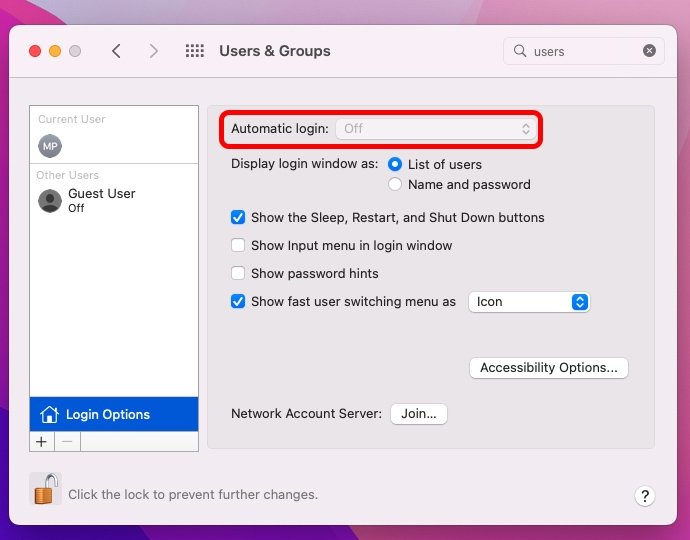
Sebaiknya pastikan Otomatis Login dinonaktifkan.
Sebaiknya buka System Preferences > Users & Groups > Login > Nonaktifkan Login Otomatis. Saat Anda menonaktifkan ini, Mac Anda tidak akan secara otomatis masuk ke akun yang dipilih tanpa pengguna mengetikkan kata sandi. Ini dapat menghentikan akses yang tidak diinginkan ke file pribadi Anda.
Kembangkan kebiasaan online yang lebih baik
Ini mungkin kategori yang luas, tetapi ini adalah cara yang pasti untuk menghindari sebagian besar kejahatan dunia maya. Misalnya, waspadalah terhadap tautan dan file yang mencurigakan. Jangan hanya membuka atau mengunduh apa pun yang Anda lihat. Verifikasi bahwa itu sah terlebih dahulu.
Dan seperti semua hal lain dalam hidup, jika tampaknya terlalu bagus untuk menjadi kenyataan, mungkin memang begitu.
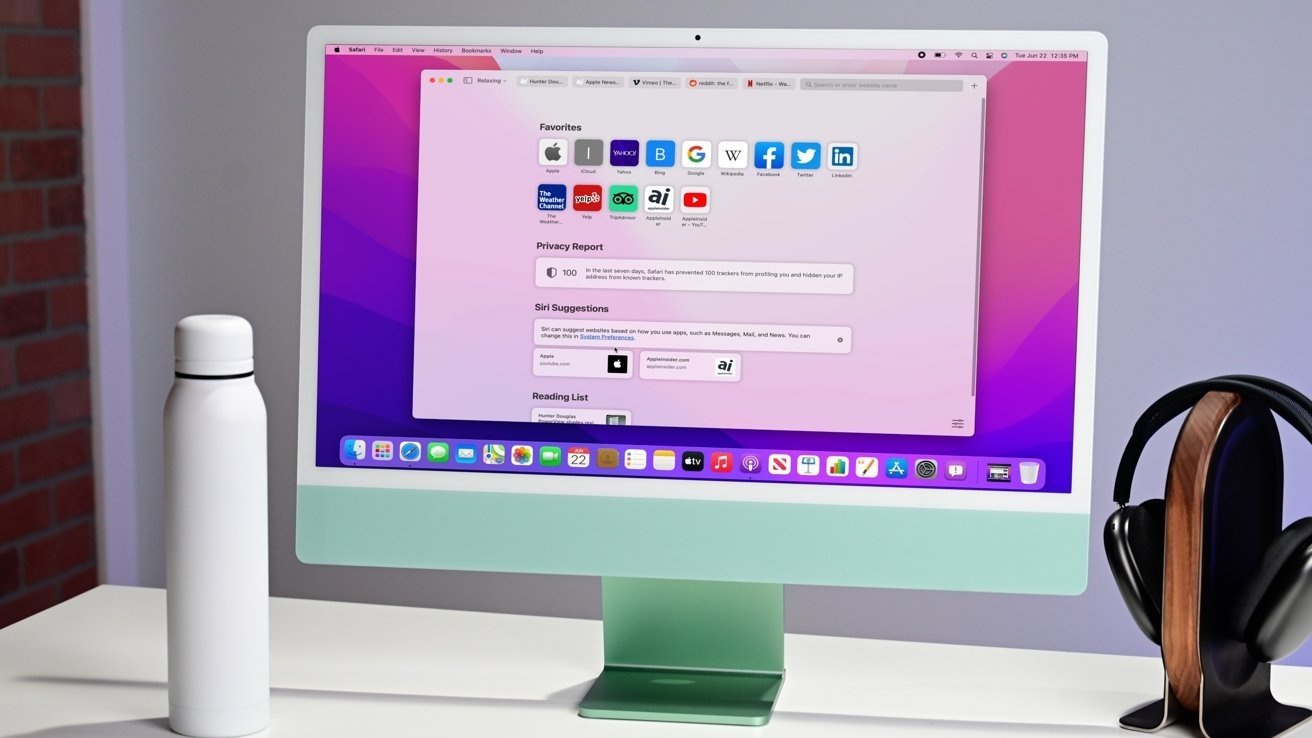
Peramban Safari direkomendasikan untuk sebagian besar pengguna Mac, dan mendukung Rantai Kunci iCloud dan mekanisme privasi Apple sendiri.
Selain itu, sebaiknya gunakan pengelola kata sandi untuk membuat kata sandi yang kuat dan unik untuk semua akun Anda. Menjaga keamanan Mac Anda tidak akan banyak membantu melindungi privasi dan keamanan Anda jika penyerang memiliki akses ke semua platform online Anda.
Jika Anda tidak ingin menghabiskan uang untuk pengelola kata sandi, Rantai Kunci iCloud milik Apple adalah alternatif hebat yang memungkinkan Anda membuat, menyimpan, dan mengisi kata sandi secara otomatis di seluruh akun online Anda. Jika Anda memerlukan versi lintas platform untuk digunakan pada perangkat non-Apple, maka Bitwarden adalah pengelola kata sandi sumber terbuka yang hebat yang gratis untuk digunakan.
Periksa pengaturan macOS Anda
Sebaiknya masuk ke pengaturan Mac Anda dan aktifkan beberapa fitur keamanan utama.
Aktifkan enkripsi FileVault, dan firewall
FileVault melindungi data di Mac Anda dengan menambahkan lapisan enkripsi. Ini adalah ide yang bagus untuk semua pengguna Mac, dan mudah diatur. Buka System Preferences > Privacy & Security > FileVault dan aktifkan pengaturannya.
Anda juga dapat mengaktifkan firewall macOS, yang dapat memblokir kontak jaringan yang tidak diinginkan oleh komputer lain. Anda dapat mengaktifkannya di panel berikutnya. Setelah Anda melakukannya, Anda dapat mengatur pengaturan tertentu, seperti aplikasi yang dapat melewati firewall.
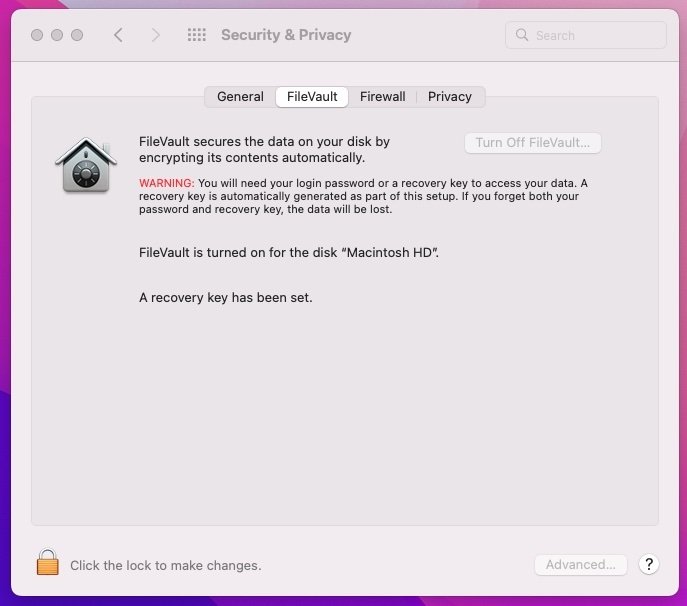
Anda harus mengaktifkan FileVault untuk mengenkripsi file Mac Anda.
Firewall tidak diperlukan untuk semua orang, dan Anda harus ingat bahwa firewall dapat mengganggu beberapa fungsi aplikasi.
Tinjau pengaturan privasi & keamanan Anda
Anda dapat menyesuaikan aplikasi tertentu yang mengakses pengaturan sistem yang berbeda dengan membuka System Preferences > Security & Privasi > Privasi. Sebaiknya hapus akses izin yang tampaknya tidak tepat — sebagian besar aplikasi tidak memerlukan lokasi Anda, misalnya.
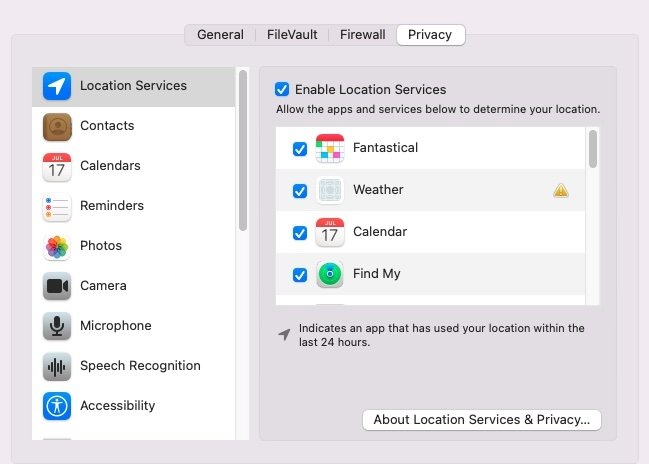
Panel Privasi memungkinkan Anda mengelola izin Mac.
Dalam versi iOS yang lebih baru, Anda juga dapat mengizinkan atau menonaktifkan akses ke area drive Mac Anda. Ini dilakukan di bagian Akses Disk Penuh dan File dan Folder pada menu Privasi.
Jika menggunakan Safari, Anda dapat mengelola setelan penjelajahan online dengan membuka Safari > Preferensi > Privasi
Aktifkan Cari Milik Saya
Find My adalah fitur hebat yang memungkinkan pengguna Mac menemukan perangkat mereka dari jarak jauh — dan menghapus datanya jika jatuh ke tangan yang salah.
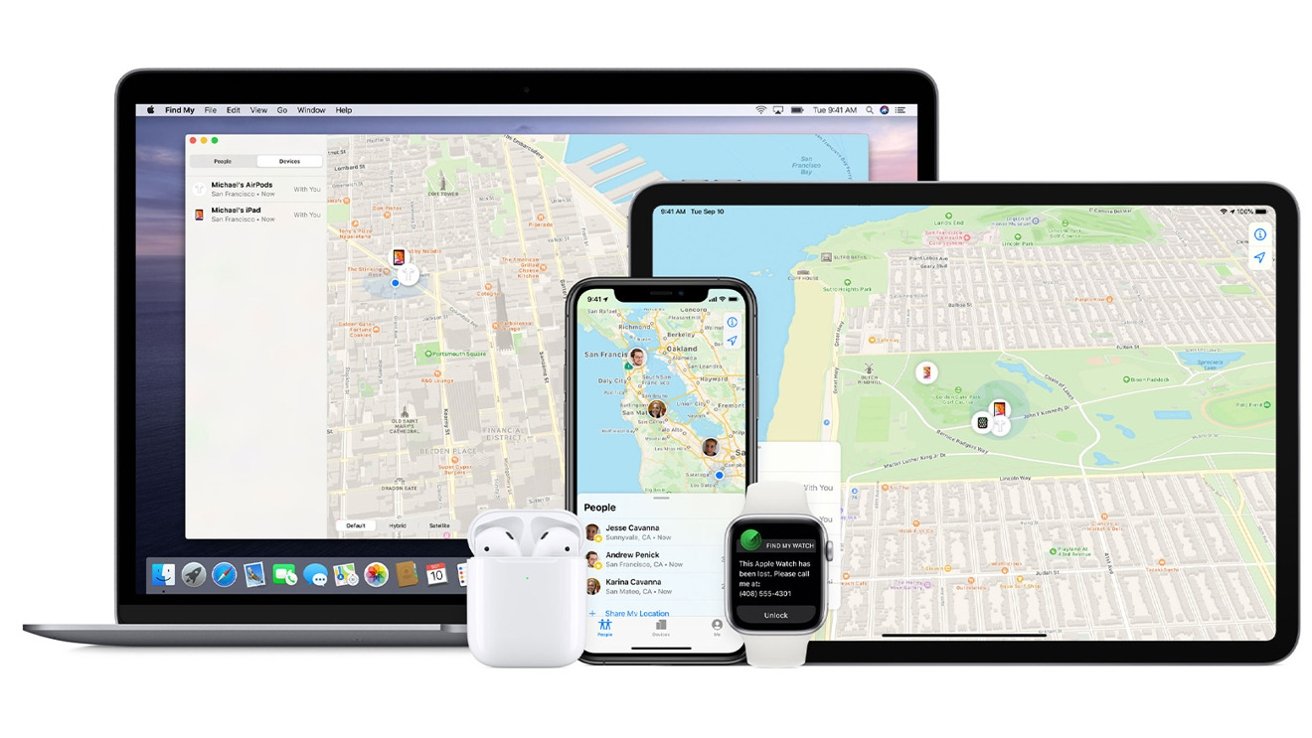
Cari Milik Saya memungkinkan Anda untuk menemukan dan menghapus perangkat yang hilang atau dicuri dari jarak jauh.
Oleh karena itu, kami sangat menyarankan untuk tetap mengaktifkan Cari Milik Saya di semua perangkat Anda. Anda dapat memeriksa pengaturan Cari Milik Saya di Mac dengan membuka System Preferences > (ID Apple Anda) dan mencentang kotak di samping Cari Milik Saya.
Nonaktifkan penyambungan Wi-Fi otomatis
Ada yang namanya”titik akses jahat”, yang merupakan perangkat jahat yang dapat menyamar sebagai Router Wi-Fi. Jika Mac Anda diatur untuk terhubung secara otomatis ke jaringan Wi-Fi terdekat, Mac berisiko terhubung ke perangkat berbahaya.
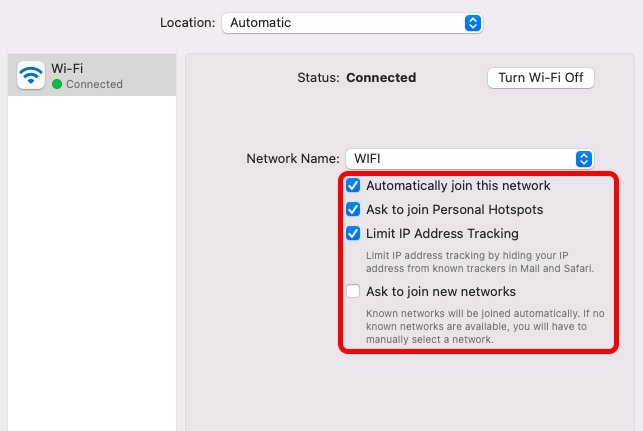
Sebaiknya nonaktifkan”Gabung secara otomatis ke jaringan ini”untuk Wi-Fi publik dan aktifkan”Minta untuk bergabung dengan jaringan baru.”
Praktik terbaik adalah dengan menonaktifkan fitur gabung otomatis di macOS. Buka System Preferences > Networks dan nonaktifkan auto-join untuk opsi publik seperti Starbucks Wi-Fi atau jaringan tidak aman lainnya. Hanya aktifkan untuk jaringan Wi-Fi yang Anda percaya, seperti yang ada di rumah atau kantor Anda.
Tips lainnya
Mencadangkan Mac Anda
Mencadangkan komputer secara teratur adalah praktik terbaik — dan juga dapat melindungi data berharga Anda jika terjadi pencurian. Jika Anda perlu menghapus Mac dari jarak jauh dengan Cari Milik Saya, Anda akan senang bahwa Anda memiliki (atau tiga) cadangan.
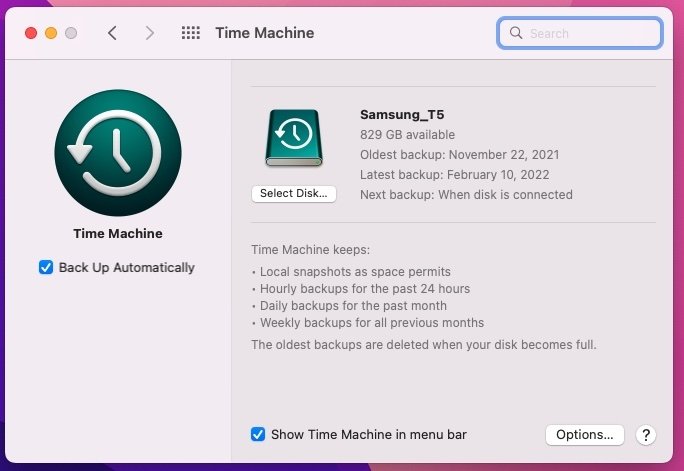
Time Machine adalah alat keamanan sebanyak alat pencadangan.
Omong-omong, sebaiknya Anda memiliki banyak salinan cadangan. Itu bisa terlihat seperti dua drive Time Machine yang terpisah, atau satu drive Time Machine dan layanan pencadangan jarak jauh. Simpan satu drive fisik di tempat yang aman, sebaiknya dilindungi dari ancaman banjir atau kebakaran.
Pertimbangkan aplikasi keamanan
Aplikasi antivirus dan anti-malware dapat menjadi topik perdebatan di antara pengguna Mac. Rata-rata pemilik Mac mungkin tidak memerlukan sistem antivirus khusus dengan perlindungan bawaan Apple, tetapi ada beberapa aplikasi khusus yang dapat Anda pertimbangkan.
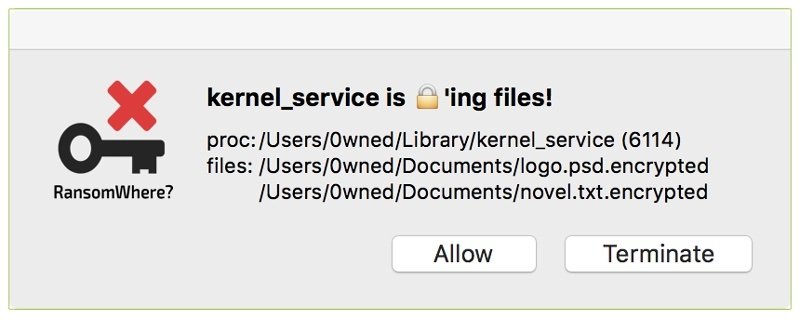
Tebusan di mana? adalah alat oleh mantan peretas NSA Patrick Wardle yang dapat membantu menggagalkan ransomware Mac.
Anda dapat memilih sistem malware gratis seperti Malwarebytes atau opsi berbayar seperti sistem keamanan Norton 360 Deluxe, yang mencakup perlindungan antivirus, firewall dua arah, dan VPN bawaan. Patrick Wardle, mantan peneliti keamanan NSA, juga mengelola rangkaian alat keamanan Mac sumber terbuka dan gratis — termasuk firewall dan aplikasi anti-ransomware.
Gunakan VPN
VPN tidak serta merta menghentikan Anda mengunduh malware, tetapi VPN ini dapat melindungi privasi Anda saat menjelajah online — terutama jika Anda berada di jaringan Wi-Fi publik.
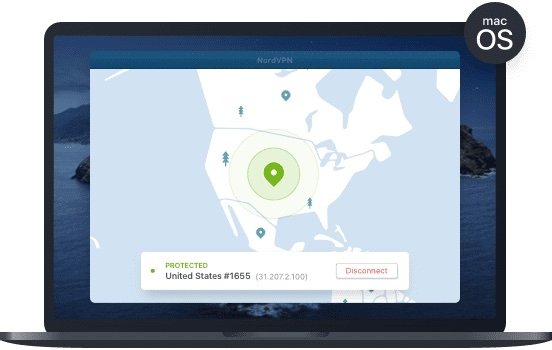
VPN — seperti NordVPN — dapat membantu menutupi penjelajahan dan aktivitas online.
Ada banyak opsi VPN hebat di pasaran, termasuk yang berperingkat tinggi seperti NordVPN, Surfshark, atau ExpressVPN — tetapi yang terbaik adalah topik untuk hari lain.
